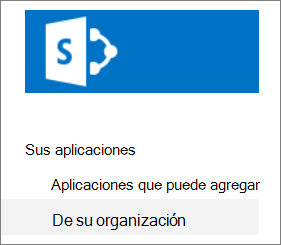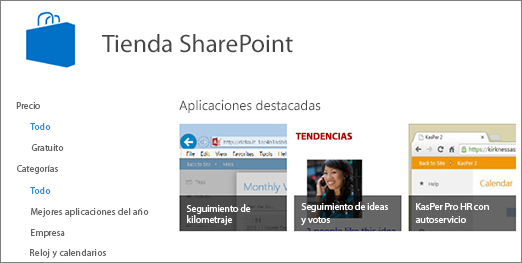Agregar una aplicación a un sitio
Applies To
SharePoint Server 2016 SharePoint Server 2013 Empresa SharePoint en Microsoft 365 SharePoint Foundation 2013 SharePoint en Microsoft 365 Pequeña EmpresaLas aplicaciones para SharePoint son aplicaciones pequeñas, fáciles de usar y independientes que realizan tareas o se alocución a necesidades empresariales específicas. Puede agregar aplicaciones a su sitio para personalizarla con funcionalidades específicas o para mostrar información como el seguimiento de tiempo y gastos. También puede agregar aplicaciones que realicen varias tareas basadas en documentos. También puede agregar aplicaciones que muestren noticias o información de sitios web de terceros o que se conecten a sitios web sociales.
Es posible que pueda agregar aplicaciones a su sitio desde una variedad de orígenes. Por ejemplo, si su organización ha desarrollado aplicaciones personalizadas para uso empresarial interno, puede agregar estas mediante la exploración de las aplicaciones en Desde su organización. También es posible que puedas solicitar o comprar aplicaciones a desarrolladores de terceros navegando por la SharePoint store.
Agregar aplicaciones permitidas por su organización
-
En el sitio donde quiera agregar una aplicación, vaya a Configuración

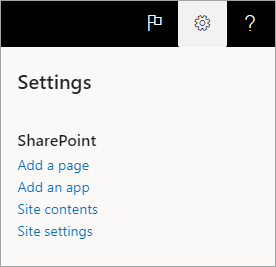
-
Selecciona una aplicación que quieras agregar en la página Mis aplicaciones.
Nota: Algunas aplicaciones solo están disponibles para la SharePoint clásica. Para verlos, selecciona el vínculo de experiencia clásica debajo del encabezado Mis aplicaciones.
Para ver solo las aplicaciones que su organización ha agregado, seleccione Desde mi organización a la izquierda en Filtros. Por el contrario, para ver solo las aplicaciones disponibles en SharePoint Store, selecciona SharePoint Store a la izquierda.
-
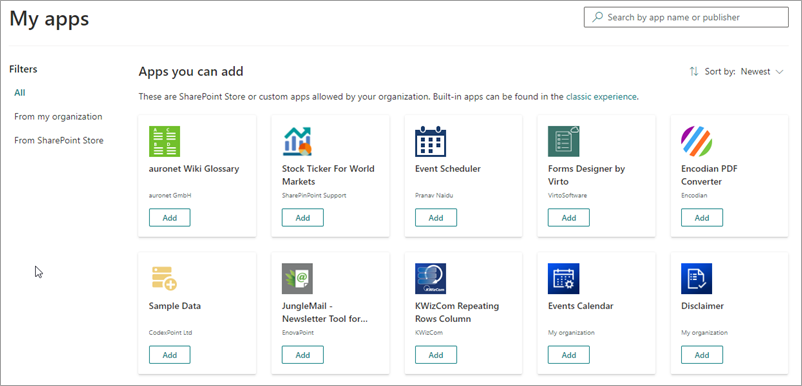
-
Busque la aplicación que desea agregar desplazándose por las aplicaciones disponibles o buscando una aplicación específica en el cuadro de búsqueda de la parte superior y, a continuación, seleccione Agregar.
-
Revise el acceso a datos y los permisos de la aplicación. Si está de acuerdo, seleccione Confiar en él.
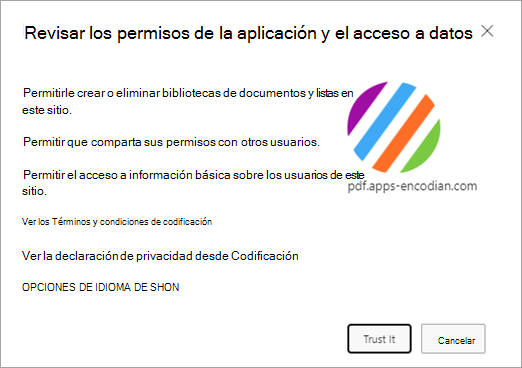
-
Cuando la aplicación se agrega a su sitio, verá una barra de mensajes en la parte superior de la página que indica que la aplicación se ha agregado correctamente. Puede encontrarlo en la página Contenido del sitio.
-
Después de instalar una aplicación, puede encontrarla en la página Contenidos del sitio. Vaya a Configuración

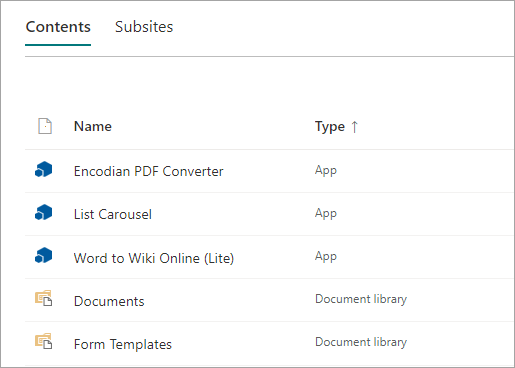
Dependiendo de las tareas que realice la aplicación, puede hacer cosas como agregar comandos en listas y bibliotecas o puede incluir un elemento web que puede agregar a una página.
Solicitar una aplicación desde SharePoint Store
Puede solicitar una aplicación desde la tienda SharePoint que su organización aún no haya permitido. Si se aprueba, podrá agregarlo a su sitio.
-
En el sitio donde quiera agregar una aplicación, vaya a Configuración

-
En la parte superior de la página de la barra de menús, seleccione SharePoint Store.
-
Busque una aplicación en la barra de búsqueda o seleccione una categoría a la izquierda para desplazarse por las aplicaciones disponibles.
-
Selecciona una aplicación que quieras agregar. En algunos casos, es posible que agregar la aplicación solo sea compatible con SharePoint la experiencia clásica de store. En esos casos, verá un vínculo que le da la oportunidad de cambiar a la tienda clásica.
-
Seleccione Solicitar.
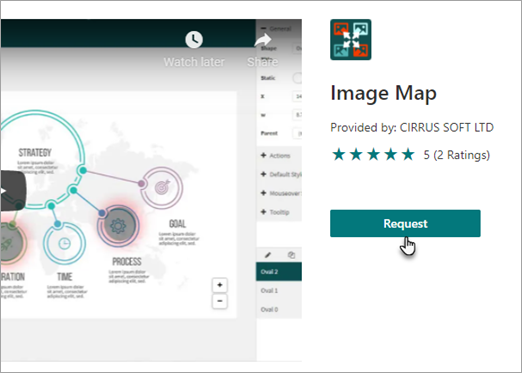
-
Opcionalmente, puede agregar un motivo para la solicitud. A continuación, seleccione Enviar solicitud.
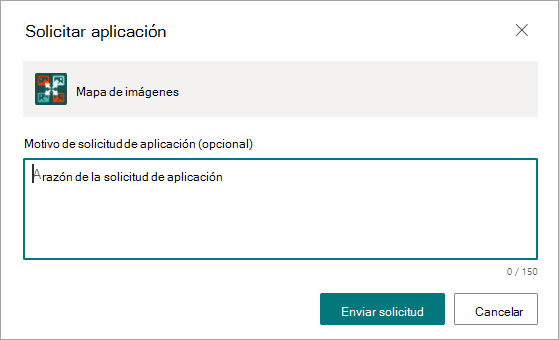
-
Cuando se apruebe la aplicación, podrás agregarla a tu sitio.
Agregar una aplicación a su sitio
-
En el sitio donde quiera agregar una aplicación, vaya a Configuración

-
En la página Mis aplicaciones, seleccione el vínculo de experiencia clásica debajo del encabezado Mis aplicaciones y, a continuación, realice una de las siguientes acciones:
Para realizar esta acción
Haga esto
Agregar una aplicación de SharePoint integrada, como una biblioteca de documentos
-
En el cuadro de búsqueda, escriba el nombre de la aplicación integrada que desea agregar (por ejemplo, biblioteca de documentos). Presione ENTRAR.
-
Haga clic en la aplicación para agregarla y, a continuación, proporcione la información necesaria.
Para obtener más información sobre cómo trabajar con aplicaciones integradas comunes, vea:
Qué bueno saber:
-
Puede agregar varias instancias de una aplicación de compilación a un sitio para satisfacer diferentes necesidades.
-
Debe tener al menos privilegios de Diseñador para agregar una aplicación integrada.
Agregar una aplicación de su organización
-
Haga clic en Desde su organización.
-
Examine la lista filtrada de aplicaciones y haga clic en la que desea agregar.
Descargar una aplicación desde SharePoint tienda
-
Haga clic SharePoint Store.
-
Cuando se le pregunte si desea confiar en la aplicación, revise la información sobre lo que hará la aplicación y, a continuación, haga clic en Confiar en ella para agregar la aplicación.
-
En la SharePoint Store, use las Categorías de la izquierda para filtrar la selección y buscar la aplicación que desee.O bien, si ya conoce el nombre o la etiqueta de la aplicación que desea, puede escribirlo en el cuadro de búsqueda y buscarlo directamente.
-
Haga clic en la aplicación que desea agregar. Haga clic en Detalles o Revisiones para obtener más información sobre la aplicación.
-
Para agregar la aplicación, haga clic en Agregarla. Es posible que primero deba solicitar la aplicación a su organización. En ese caso, haga clic en Solicitar.
-
Cuando se le pregunte si desea confiar en la aplicación, revise los Términos & Condiciones y la Declaración de privacidad del desarrollador de la aplicación y, a continuación, haga clic en Confiar en ella.
-
La aplicación aparece ahora en la página Contenidos del sitio. Puede ir a la aplicación haciendo clic en ella en la página Contenido del sitio, que le llevará a la aplicación.
Qué bueno saber:
-
Debe tener permisos de control total para agregar aplicaciones desde SharePoint Store. Ya lo tiene si es propietario del sitio.
-
Una cuenta de Microsoft no es lo mismo que un cuenta profesional o educativa asociado con Microsoft 365. Si es un cliente Microsoft 365 y aún no tiene una cuenta de Microsoft, puede registrarse para uno con su dirección Microsoft 365 correo electrónico.
-
Si su organización no ha permitido una aplicación de la Tienda SharePoint, puede solicitar una aplicación. La persona de su organización que administra el sitio catálogo de aplicaciones puede aprobar o denegar solicitudes de aplicaciones.
-
Dependiendo de la tarea que realice la aplicación, también puede hacer cosas como agregar comandos a la cinta de opciones en bibliotecas, agregar comandos a la funcionalidad de la llamada de elemento en listas o bibliotecas, o puede incluir un elemento de aplicación que puede agregar a una página.
-
Después de instalar una aplicación, puede acceder a ella mediante la página Contenido del sitio. Vaya a Configuración